Si usted está trabajando en un documento que tiene unas comillas en el formato de estilo y algunas de las comillas en la recta (sin formato) en estilo, usted probablemente va a querer hacerlas coherentes. Para cambiar todas las comillas tipográficas (también llamado rizado comillas) en Microsoft Word, siga estos pasos.
Medidas
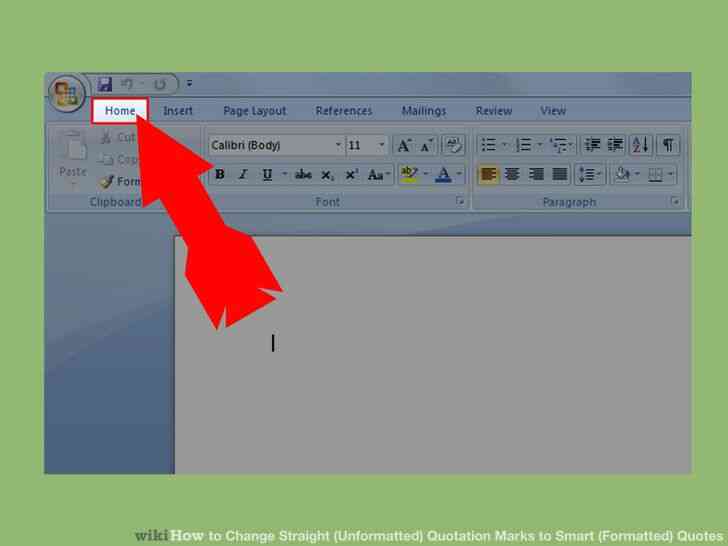
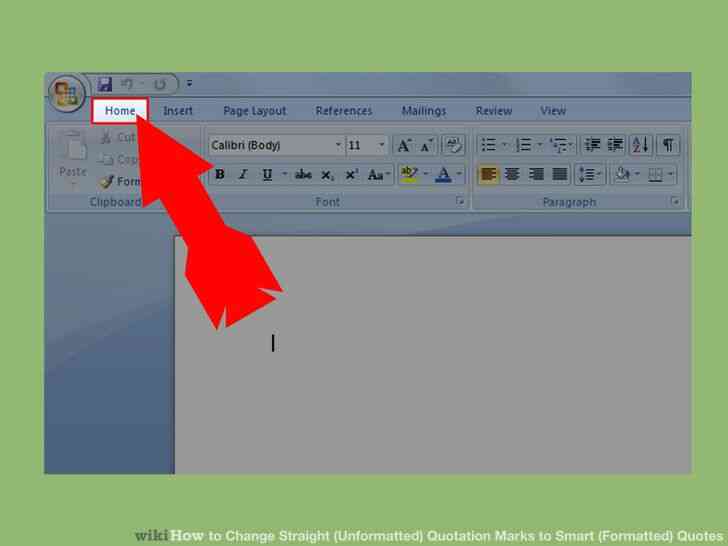
1
@@_
@@En Microsoft Word, haga clic en la ficha Inicio en la parte superior de la pantalla.
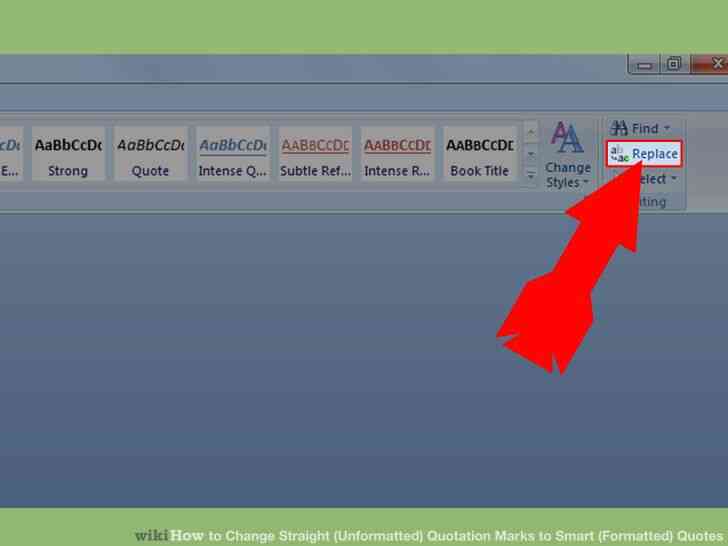
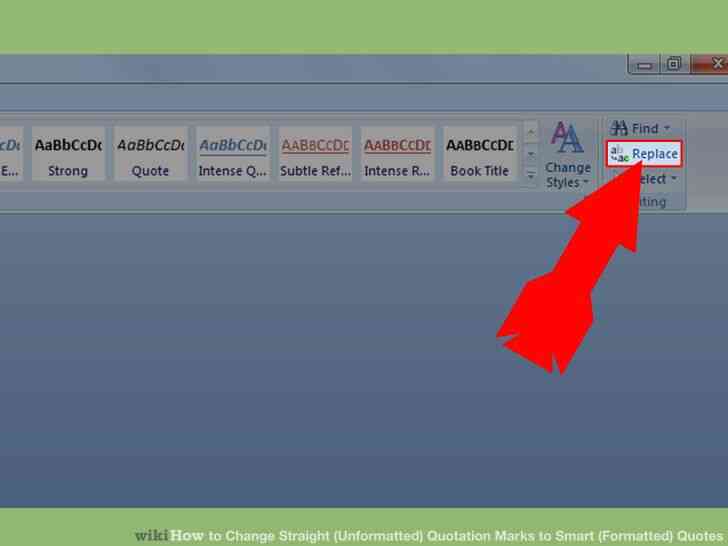
2
@@_
@@Hacia la derecha de la pestaña Inicio, haga clic en la herramienta Reemplazar (o, si usted no tiene esa opción, haga clic en la herramienta Buscar y, a continuación, en la ventana que se abre, haga clic en la ficha Reemplazar)
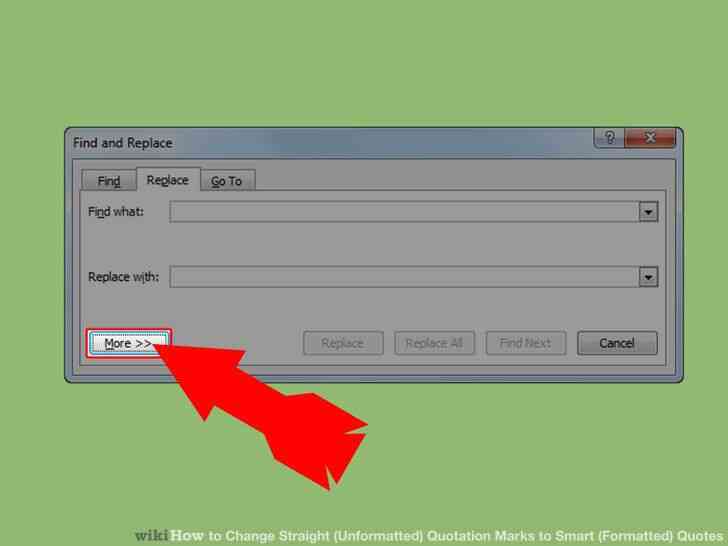
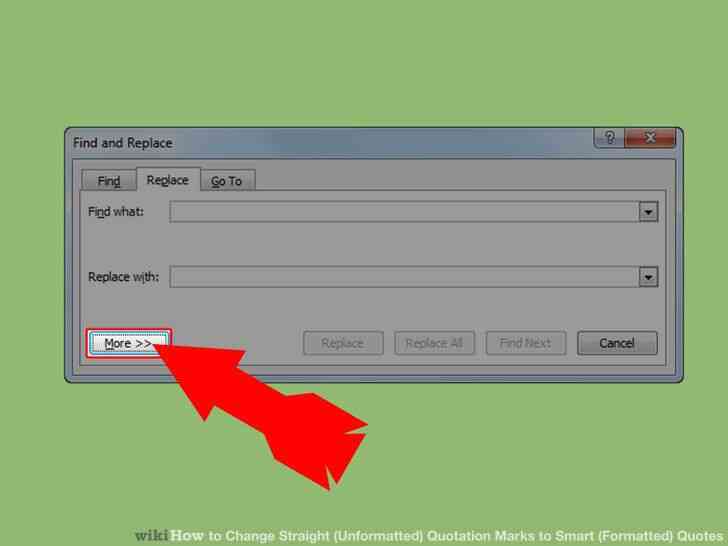
3
@@_
@@haga Clic en el botón Más
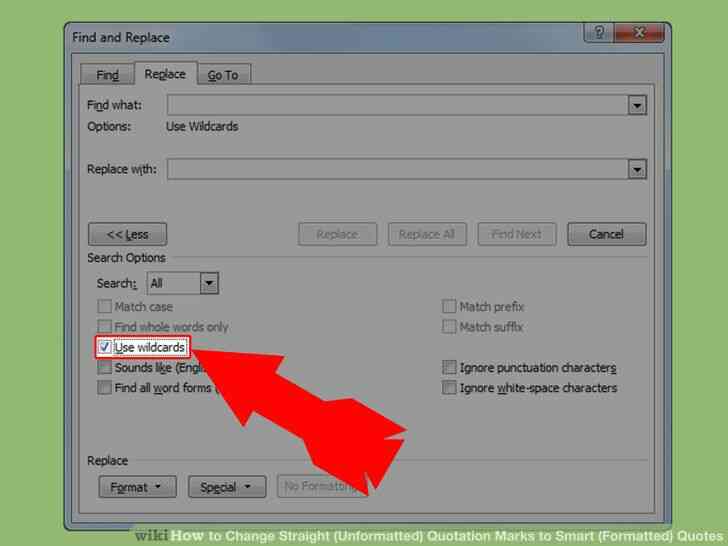
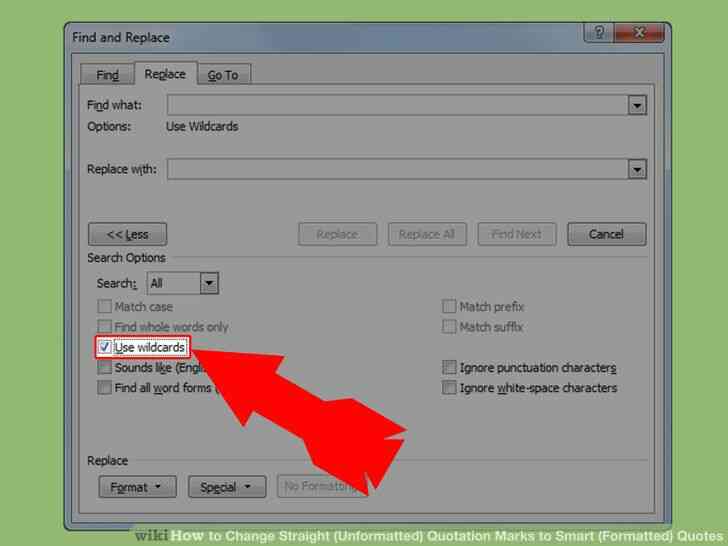
4
@@_
@@Marque la casilla que dice Usar Comodines
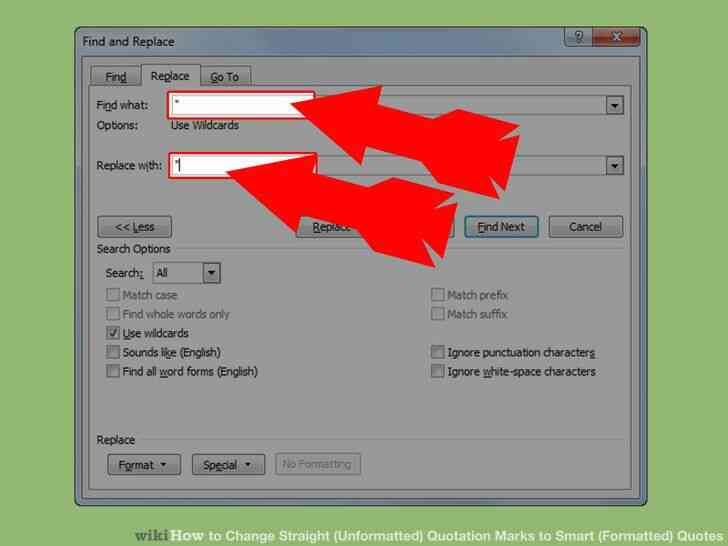
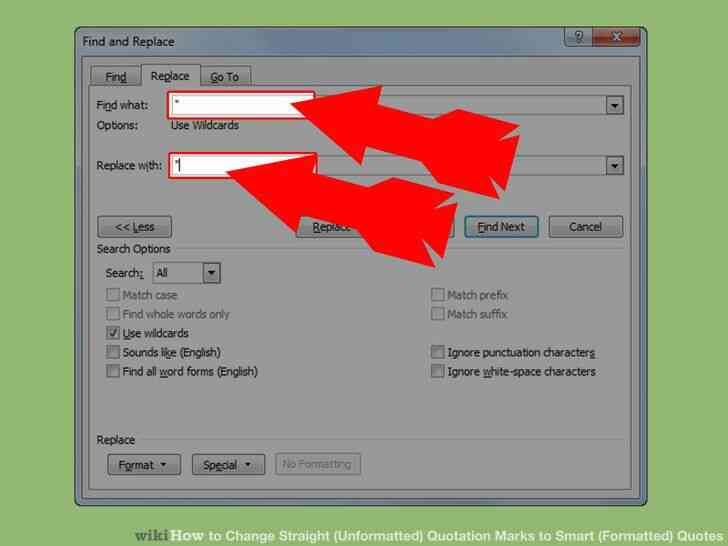
5
@@_
@@Escriba un signo de comillas en la barra de búsqueda y, a continuación, escriba un signo de comillas en el reemplazo de la barra
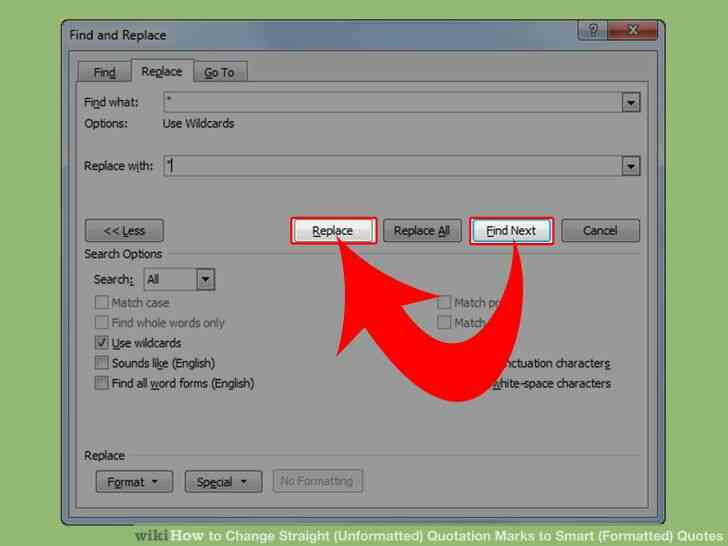
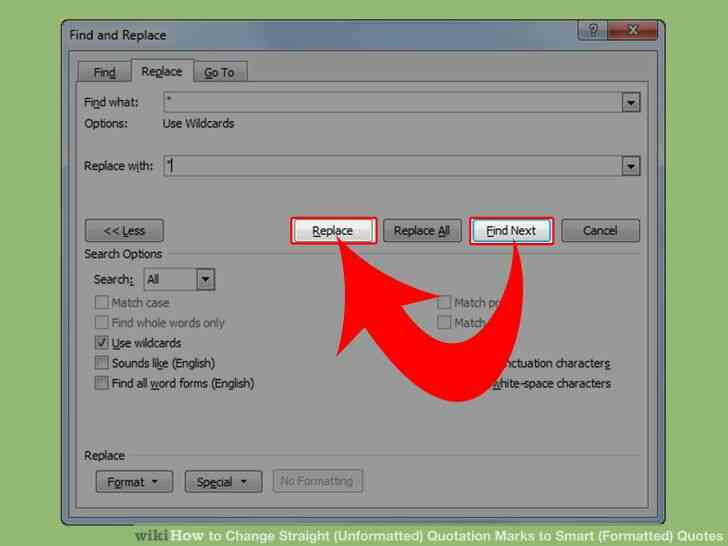
6
@@_
@@haga Clic en Buscar Siguiente, y la Palabra sólo podrá encontrar las comillas rectas. A continuación, haga clic en Reemplazar y reemplazará a la oferta recta con la oferta inteligente. No haga clic en Reemplazar Todo porque la Palabra a veces se hace un error y la reemplaza con una atrás de la cita. Hacer de ellos uno por uno y mantener un ojo sobre ellos.
Como Cambiar Directamente (sin Formato) Comillas para Smart (Formateado) Cita
Si usted esta trabajando en un documento que tiene unas comillas en el formato de estilo y algunas de las comillas en la recta (sin formato) en estilo, usted probablemente va a querer hacerlas coherentes. Para cambiar todas las comillas tipograficas (tambien llamado rizado comillas) en Microsoft Word, siga estos pasos.
Medidas
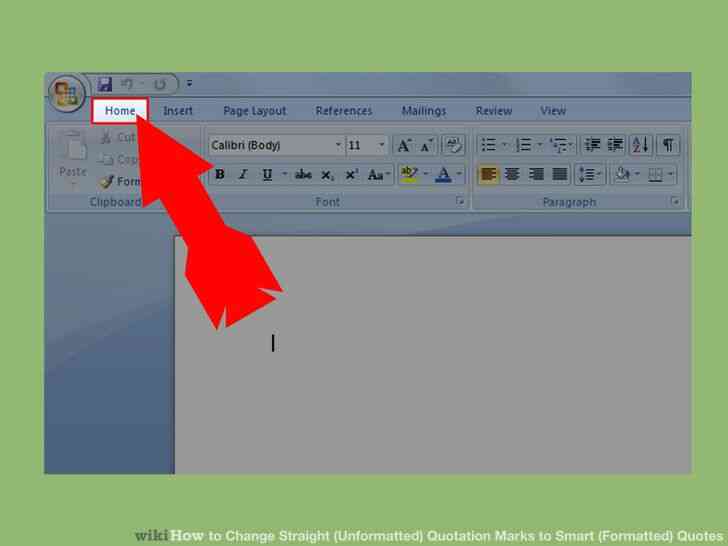
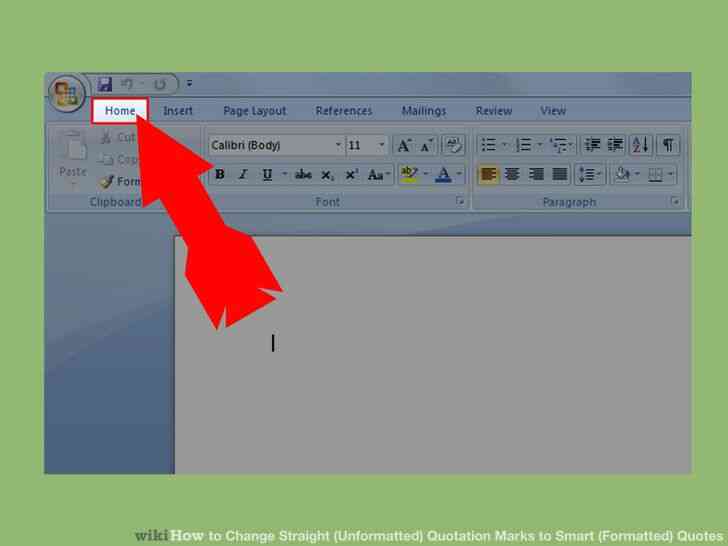
1
@@_
@@En Microsoft Word, haga clic en la ficha Inicio en la parte superior de la pantalla.
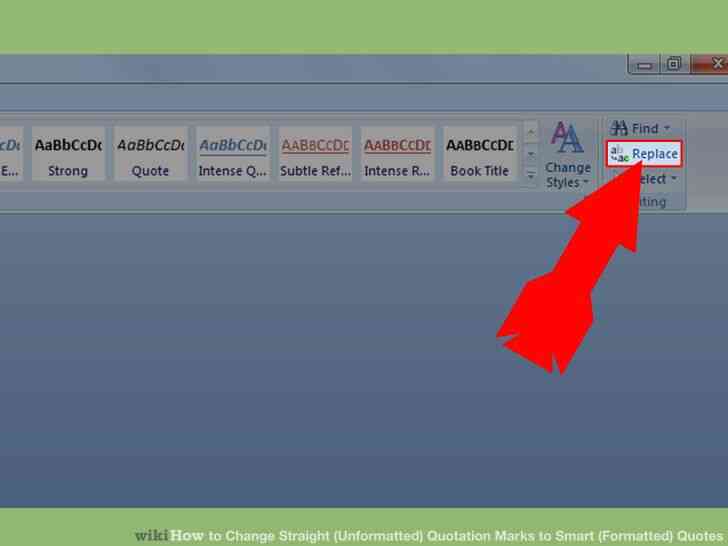
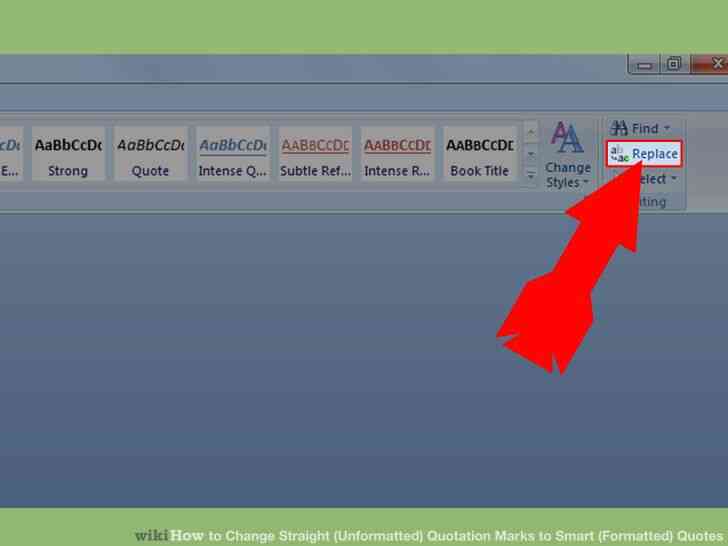
2
@@_
@@Hacia la derecha de la pestaña Inicio, haga clic en la herramienta Reemplazar (o, si usted no tiene esa opcion, haga clic en la herramienta Buscar y, a continuacion, en la ventana que se abre, haga clic en la ficha Reemplazar)
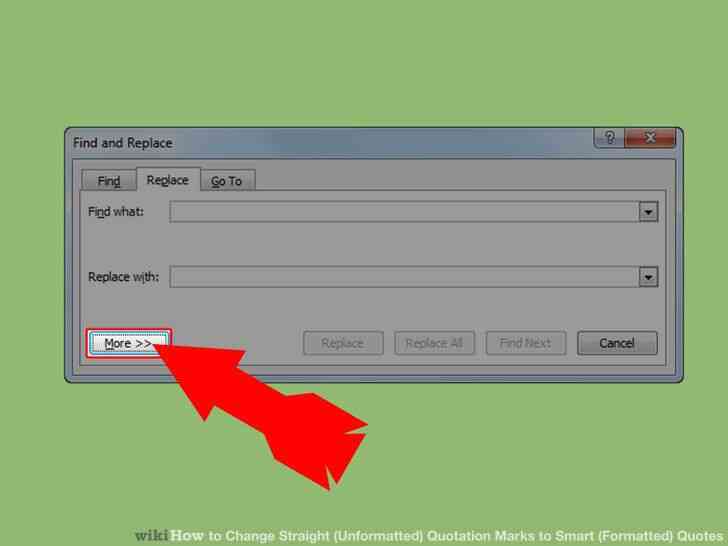
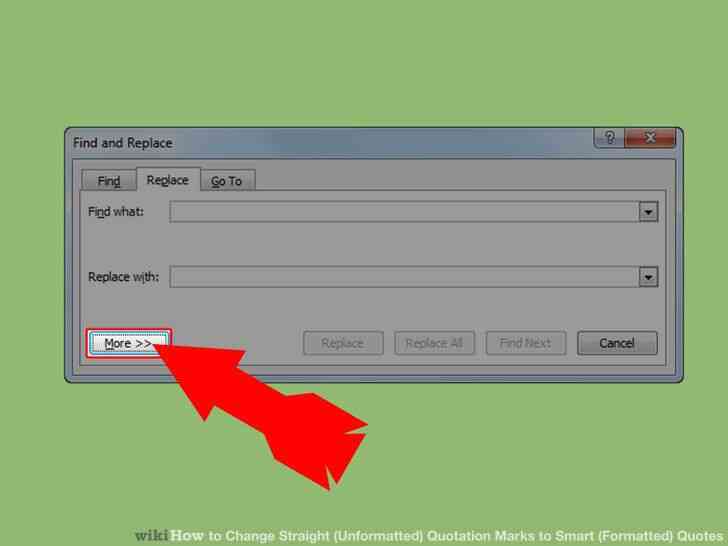
3
@@_
@@haga Clic en el boton Mas
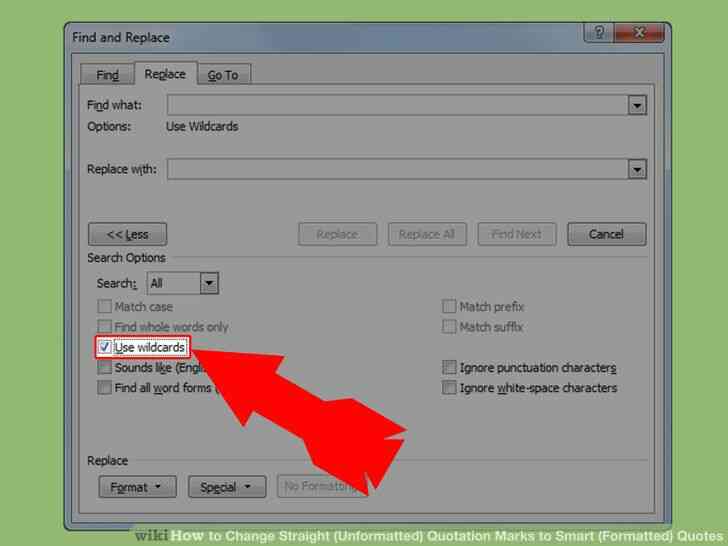
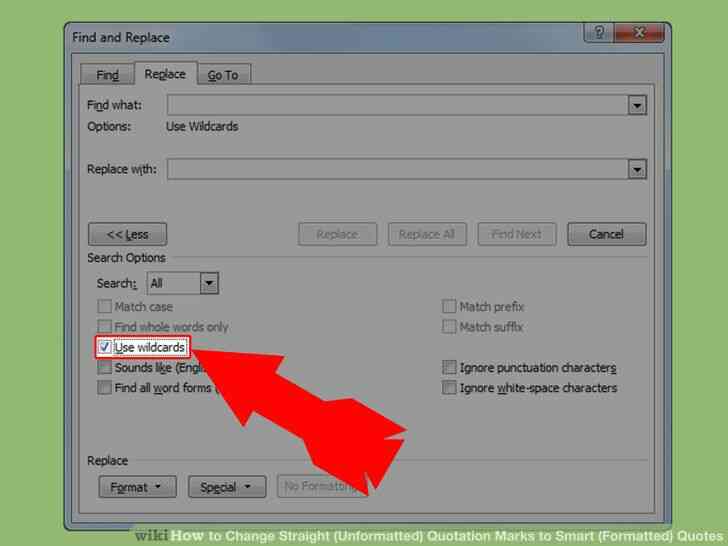
4
@@_
@@Marque la casilla que dice Usar Comodines
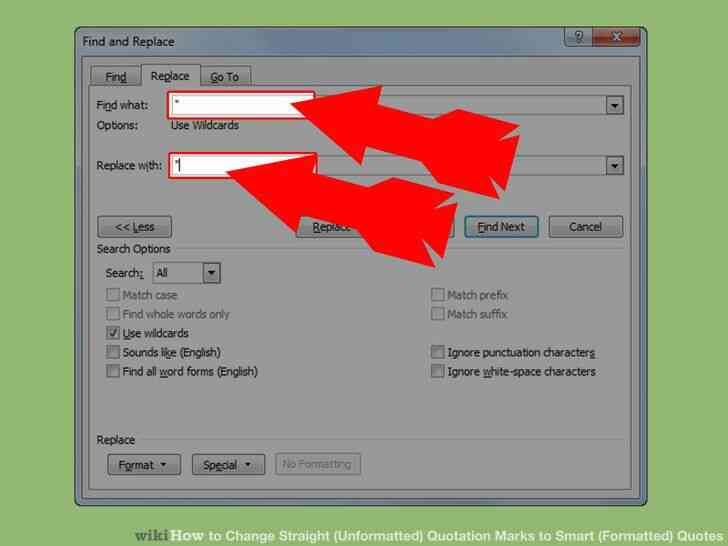
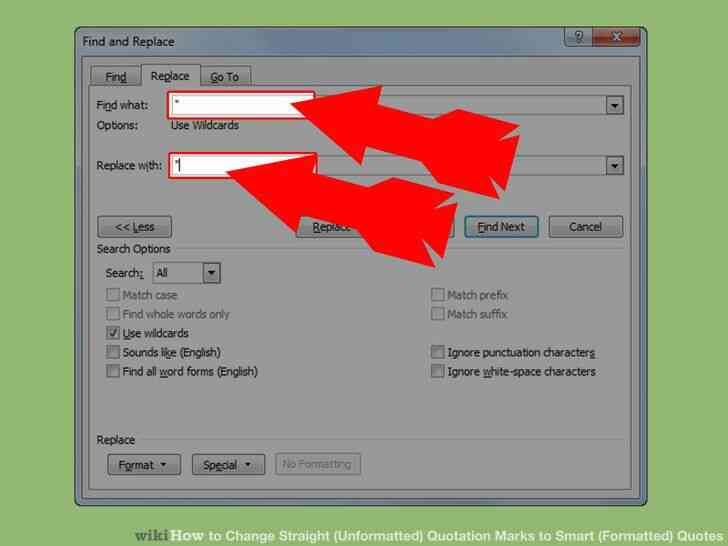
5
@@_
@@Escriba un signo de comillas en la barra de busqueda y, a continuacion, escriba un signo de comillas en el reemplazo de la barra
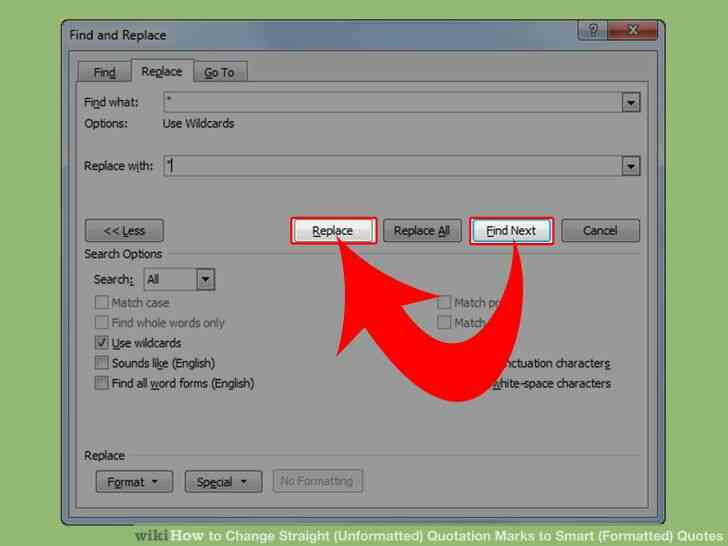
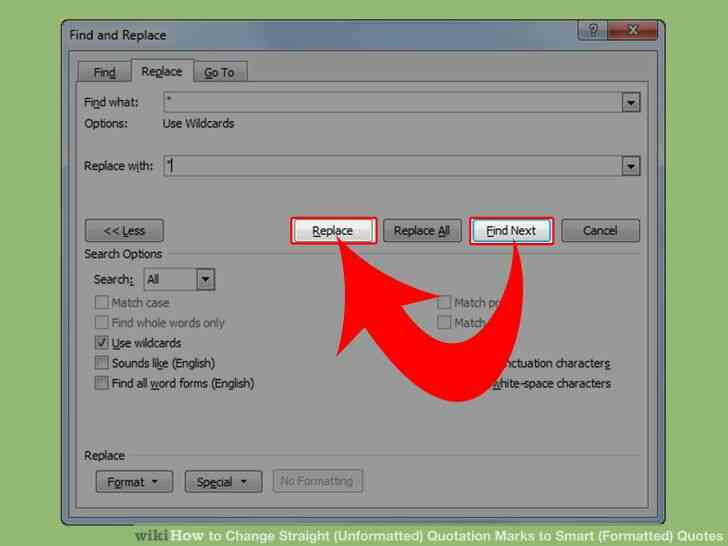
6
@@_
@@haga Clic en Buscar Siguiente, y la Palabra solo podra encontrar las comillas rectas. A continuacion, haga clic en Reemplazar y reemplazara a la oferta recta con la oferta inteligente. No haga clic en Reemplazar Todo porque la Palabra a veces se hace un error y la reemplaza con una atras de la cita. Hacer de ellos uno por uno y mantener un ojo sobre ellos. Cómo Cambiar Directamente (sin Formato) Comillas para Smart (Formateado) Cita
By Consejos Y Trucos
Si usted está trabajando en un documento que tiene unas comillas en el formato de estilo y algunas de las comillas en la recta (sin formato) en estilo, usted probablemente va a querer hacerlas coherentes. Para cambiar todas las comillas tipográficas (también llamado rizado comillas) en Microsoft Word, siga estos pasos.